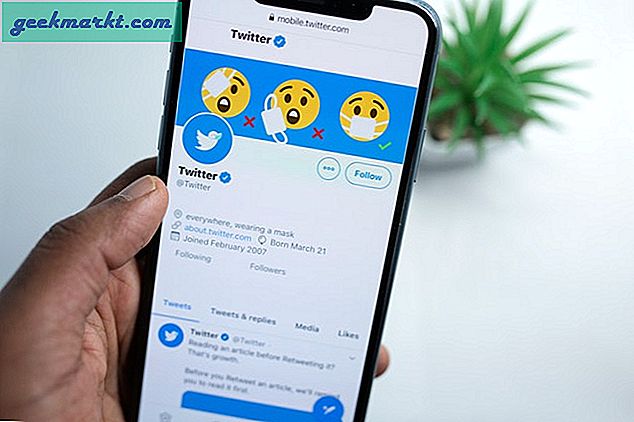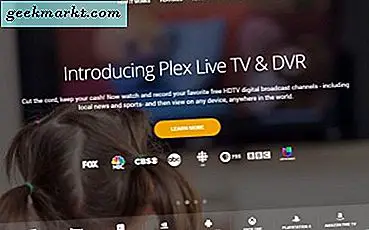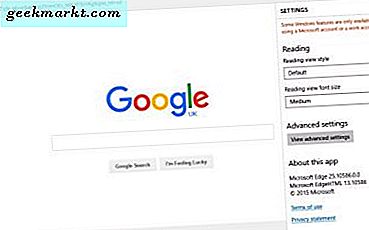
एज विंडोज 10 के लिए माइक्रोसॉफ्ट का नया ब्राउज़र है। आप इसे विंडोज 10 टास्कबार पर ई बटन चुनकर खोल सकते हैं। एज का डिफ़ॉल्ट खोज इंजन बिंग है, इसलिए जब आप खोज बार में कीवर्ड दर्ज करते हैं तो यह Bing के साथ साइटों की एक सूची खुल जाएगा। हालांकि, आप इसके डिफ़ॉल्ट खोज इंजन को अन्य विकल्पों में बदल सकते हैं।
सबसे पहले, उस खोज इंजन को खोलें जिसे आप ब्राउज़र में डिफ़ॉल्ट के रूप में सेट अप करने जा रहे हैं। उदाहरण के लिए, Google को डिफॉल्ट सर्च इंजन बनाने के लिए एज में अपना पृष्ठ खुलता है। ऐसा इसलिए है क्योंकि एज ओपनशर्च खोज मानक तकनीकों के साथ खोज इंजन का पता लगाता है।
फिर आपको ब्राउज़र की विंडो के ऊपरी दाएं भाग पर ... बटन दबा देना चाहिए। सेटिंग्स पर क्लिक करें और मेनू को नीचे स्क्रॉल करें जब तक आपको नीचे दिए गए शॉट में दिखाए गए उन्नत सेटिंग बटन नहीं मिल जाते। उन्नत सेटिंग्स मेनू खोलने के लिए उस बटन पर क्लिक करें।

अग्रिम सेटिंग्स मेनू को नीचे स्क्रॉल करें जब तक आप बॉक्स के साथ पता बार में खोज न पाएं। यह बिंग पर सेट हो जाएगा, लेकिन अब आप इसे Google में बदल सकते हैं, या एज में जो भी अन्य खोज इंजन खोलते हैं (ध्यान दें कि उन्हें ओपनशर्च का समर्थन करना होगा)। नीचे दिए गए खोज इंजन की सूची खोलने के लिए चेंज बटन दबाएं।

फिर वहां से एक वैकल्पिक डिफ़ॉल्ट खोज इंजन का चयन करें। जब आप डिफ़ॉल्ट बटन के रूप में सेट दबाते हैं तो वह आपका डिफ़ॉल्ट खोज इंजन बन जाएगा।
अब एज के शीर्ष पर खोज बार में एक कीवर्ड दर्ज करके इसे आज़माएं। यह आपके नए डिफॉल्ट सर्च इंजन के साथ मिले पृष्ठों की एक सूची खुल जाएगा। इसके अतिरिक्त, यह ब्राउज़र के नए टैब पृष्ठ पर खोज बॉक्स के लिए डिफ़ॉल्ट खोज इंजन भी स्विच करता है।
तो यदि बिंग आपकी पसंद का खोज इंजन नहीं है, तो अब आप इसे एज में वैकल्पिक डिफ़ॉल्ट इंजन पर स्विच कर सकते हैं। ध्यान दें कि यह टिप केवल एज में डिफ़ॉल्ट सेटिंग्स को समायोजित करती है, और कॉर्टाना वेब खोज सेटिंग कॉन्फ़िगर नहीं करेगी।